Jika Anda ingin menggunakan templat yang sudah Anda simpan untuk presentasi berikutnya, begini caranya.
-
Pada tab File, klik Baru.
-
Pilih Pribadi atau Kustom. (Nama bervariasi, tergantung pada keadaan.)
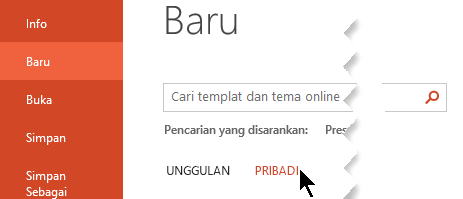

Tips: Jika Anda tidak melihat Pribadi atau Kustom, anda mungkin tidak memiliki templat apa pun yang disimpan di folder templat Anda. Buat dan simpan templat, atau gunakan langkah-langkah di bagian berikutnya untuk menyalin templat ke folder tersebut.
-
Klik ganda templat Anda dan presentasi baru akan terbuka dengan templat yang diterapkan padanya.
Memiliki templat kustom yang ingin Anda gunakan di PowerPoint?
Apakah Anda menerima templat, melalui unduhan, email, atau metode lain, yang ingin Anda tambahkan ke PowerPoint? Salin atau simpan file templat Anda (.potx) ke folder Templat di:
C:\Users\< UserName> \Documents\Custom Office Templates\
Penting: Ganti >NamaPengguna< dengan nama pengguna Anda.
Mengimpor slide yang sudah ada ke presentasi baru Anda
-
Buka file yang berisi slide yang sudah ada.
-
Klik panel gambar mini lalu pilih slide yang Anda inginkan:
-
Memilih semua slide: Ctrl+A
-
Memilih subkumpulan slide: Ctrl+klik
-
-
Salin slide (Ctrl+C).
-
Beralih ke file baru, klik kanan panel gambar mini, dan di bawah Opsi Tempel pilih Gunakan Tema Tujuan:
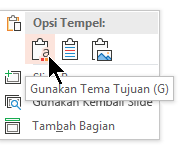
Semua slide yang disalin akan disisipkan dalam presentasi baru.
Mengatur templat Anda sebagai opsi default
Anda bisa menandai templat pribadi Anda untuk menjadi opsi pada tab Unggulan default. Berikut caranya:
-
Ulangi dua langkah pertama dari prosedur pertama di atas.
-
Klik kanan templat Anda dan pilih Sematkan ke Daftar.










